ユーザー定義の連続データの登録
Excelで最初から用意されている連続データを利用するだけではなく、頻繁に使うような連続データがあれば自分で登録しておくことが出来ます。登録しておけば日付や時刻などと同じようにオートフィルとしてExcelの色々な場所で自分のデータを利用することができます。
「ツール」メニューの中の「オプション」をクリックします。
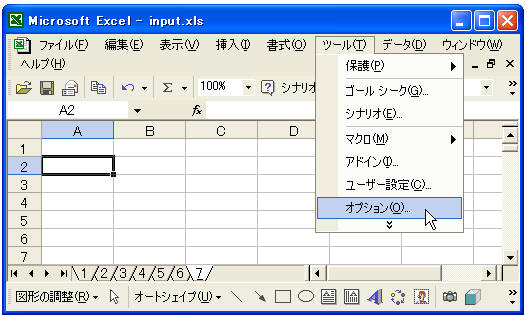
「オプション」ダイアログが開きますので「ユーザー設定リスト」タブを開きます。
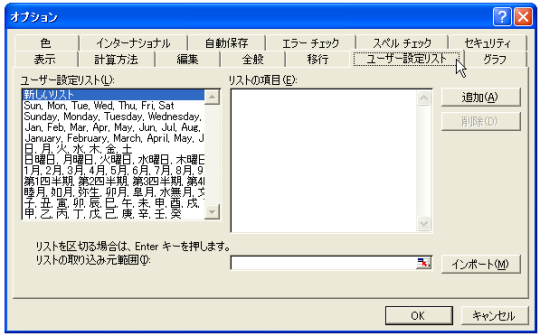
色々な連続データが登録されています。新しく自分で定義した連続データを登録するには左側の「ユーザー設定リスト」の欄で「新しいリスト」を選択します。そして右側の「リストの項目」に定義したいリストを入力していきます。
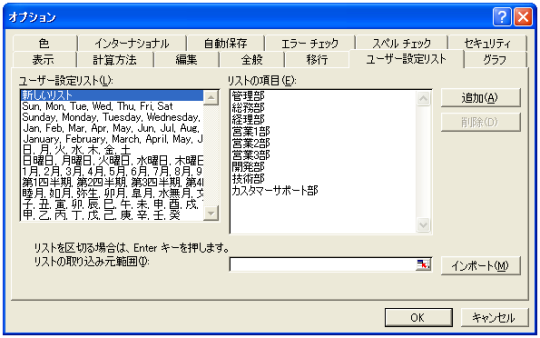
今回は会社の部署を登録しておきました。入力が終わったら「追加」ボタンをクリックします。
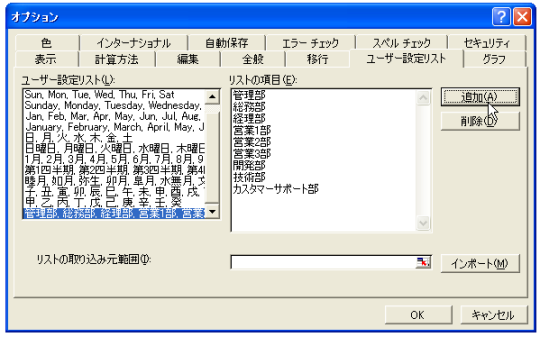
左側の「ユーザー設定リスト」の最後に先ほど入力したデータが追加されます。問題なければ「OK」ボタンをクリックしてダイアログを閉じます。
では実際に使ってみましょう。Excelのどこかのセルに「管理部」と入力します。
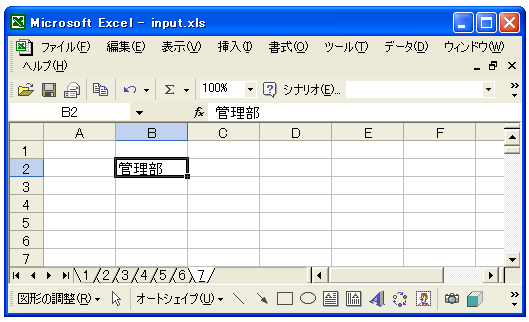
日付などと同じようにオートフィルを行うと、事前に登録した連続データが適用されてセルに入力されます。
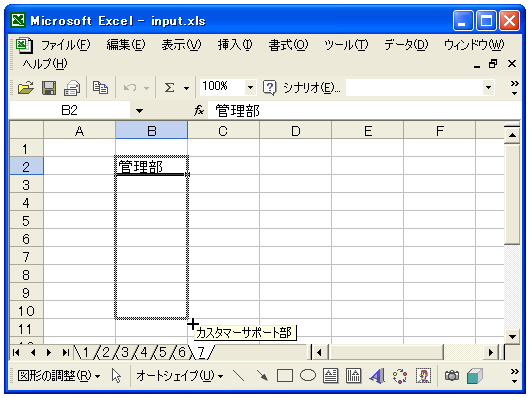
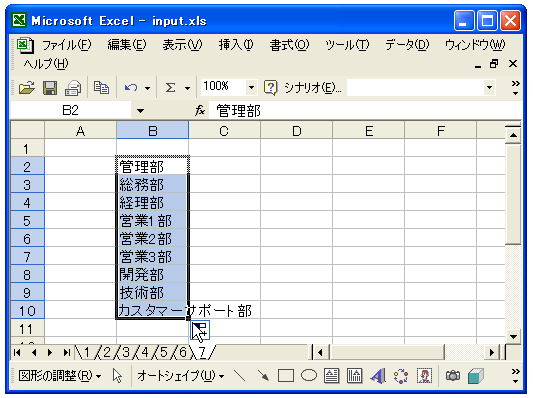
このように頻繁に利用する一連のデータについて、ユーザー設定リストに登録しておくことで簡単に入力が出来るようになります。
( Written by Tatsuo Ikura )

 OfficePro
OfficePro